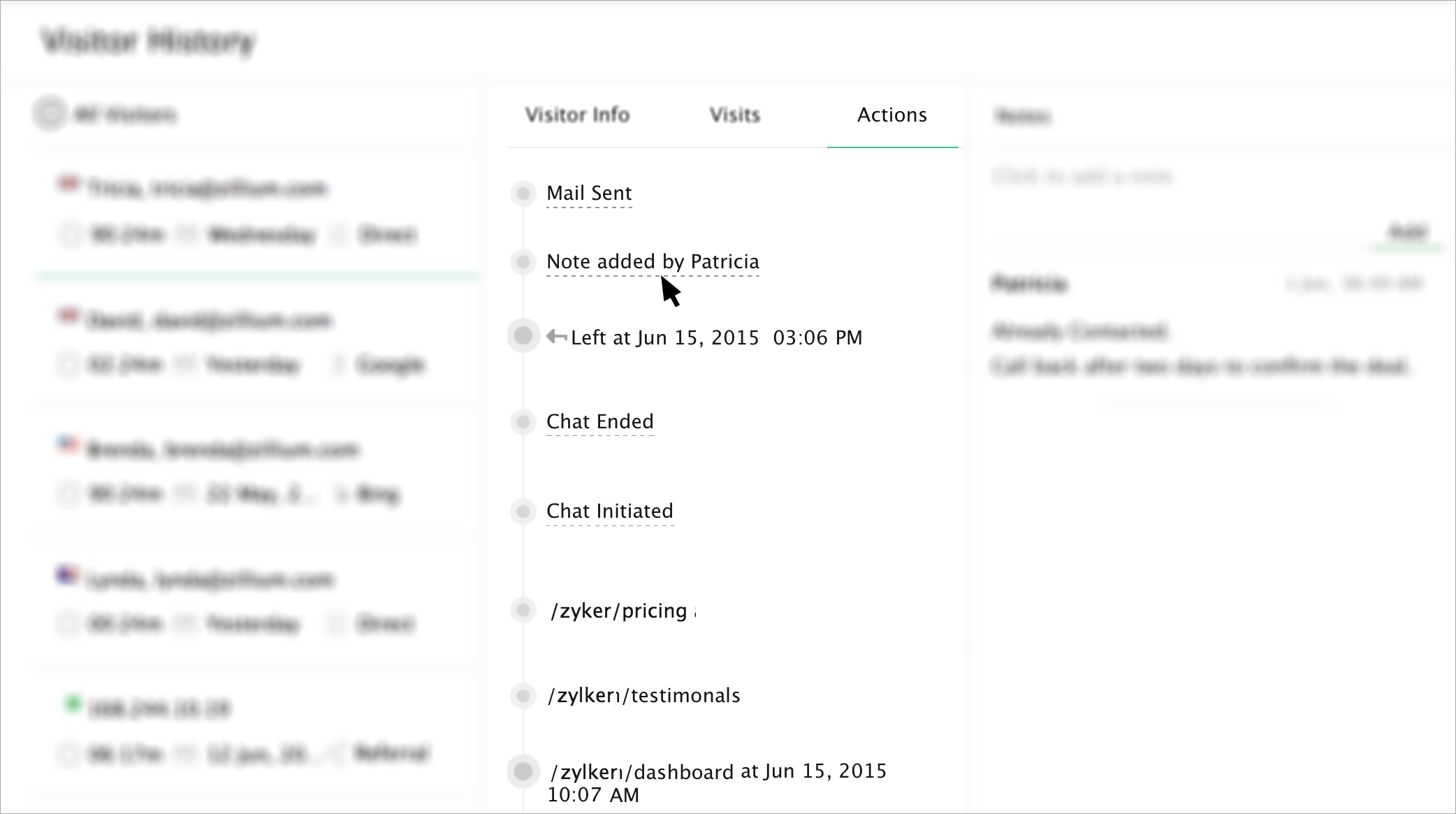在“访客历史记录”页签中查看访客信息
可以查看特定访客的详细信息。访客姓名、开始访问时间、访客行为、兴趣、CRM 信息、访问次数和操作等信息都会显示在此处。“访客信息”可以让您清楚了解网站上的每一位访客,您可以查看访客详细信息并了解这些访客的身份,以及他们对您网站上的哪些内容感兴趣。
要查看每一位访客的详细信息,请在列表中点击访客姓名。“访客信息”页签随即显示在屏幕右侧。访客详细信息显示在三个页签上,如下所示:
- 访客信息
- 访问数
- 操作
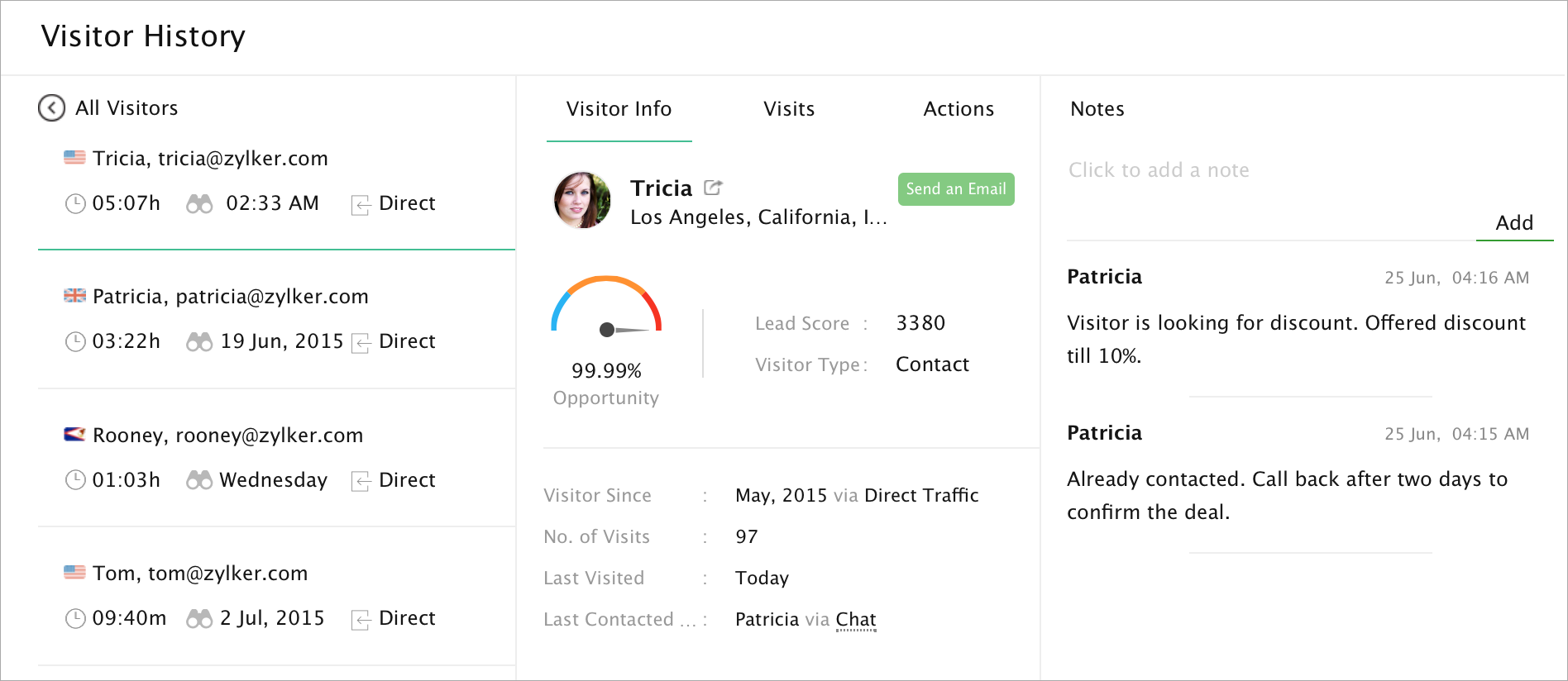
访客信息
“访客信息”页签由下列部分组成:
- 访客详细信息
- 访客活动
- 感兴趣的页面
- CRM 信息
访客详细信息
捕获到的访客详细信息会显示在这里,例如访客姓名(如果未捕获到访客姓名,那么将显示该访客的随机 ID)、联系电话、城市、省/市/自治区、国家或地区、线索分数、机会、开始访问时间以及照片(只有与 Gravatar 集成后才会显示照片)。
此处显示的线索分数和机会是访客根据其在网站上执行的活动获得的分数和百分比。线索分数根据您在“线索评分”部分中设置的规则来计算分数,而机会百分比是根据线索分数计算而得,用于测量访客成为您客户的机会。了解更多有关线索分数和机会的信息
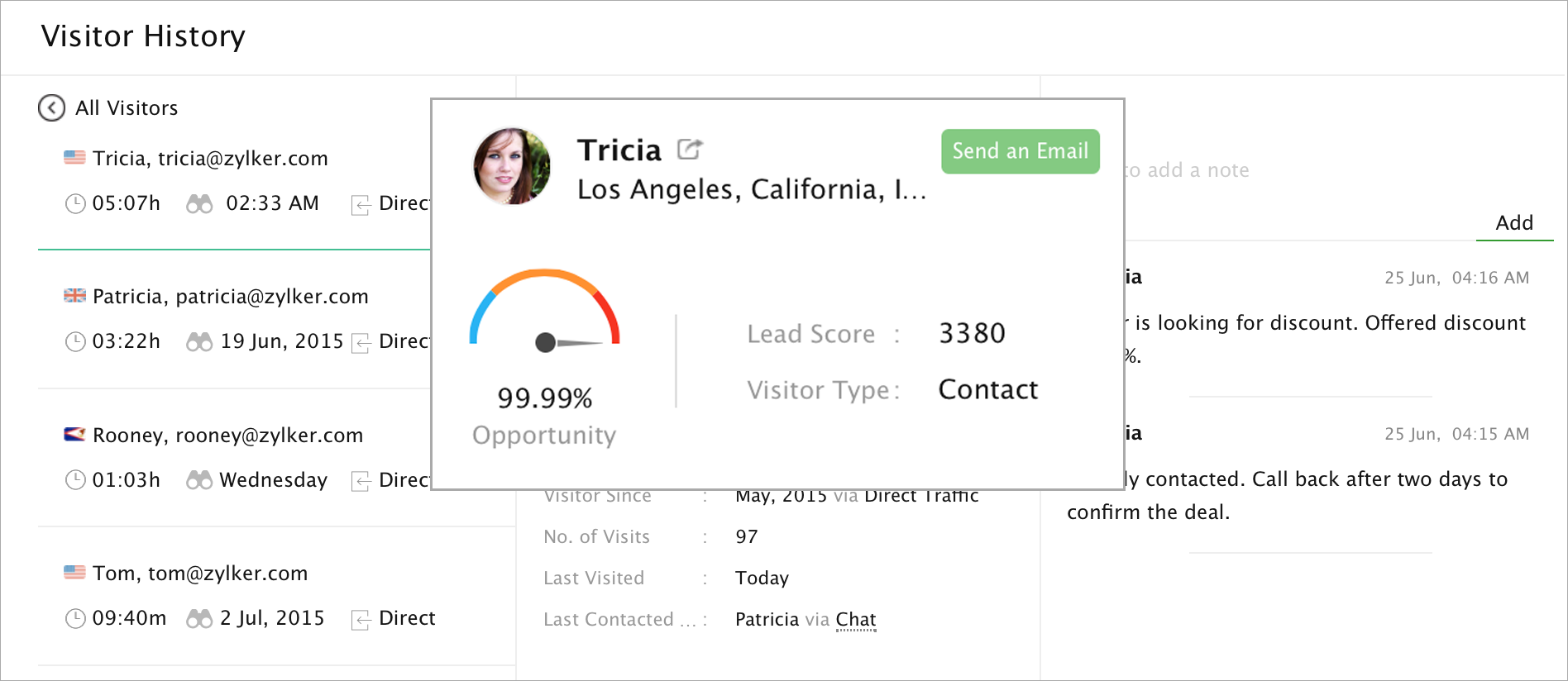
访客活动
在这里可以查看访客所执行的活动,例如访问次数、访问页面数、访客频率以及每次访问的来源。
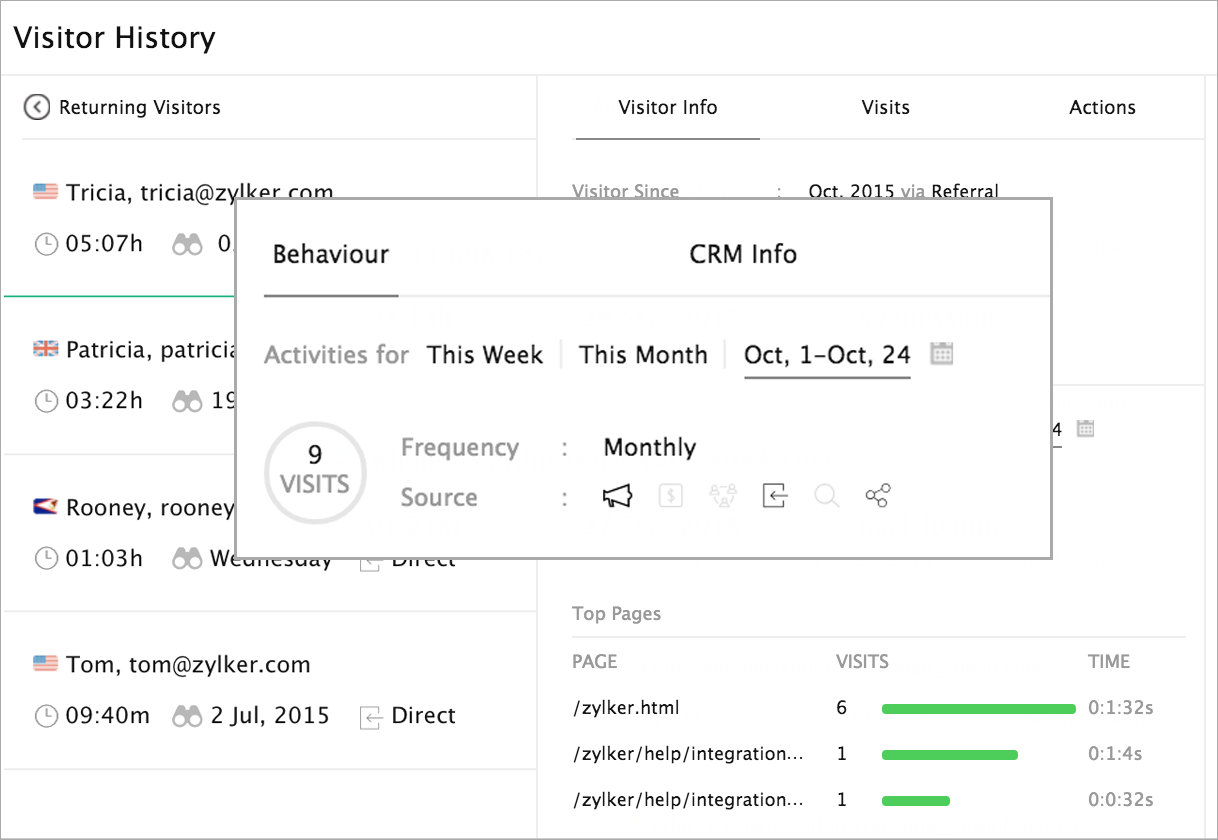
通过在日历中选择范围,您可查看一段时间内的访客活动。请点击访客行为标题旁的日历选项,接着从日历中选择范围。下方的数据将根据选择的期间进行更改。
此外,您还可以选择日历中提供的预设值,以查看访客活动。
- 本周
- 上周
- 本月
- 今天
- 昨天
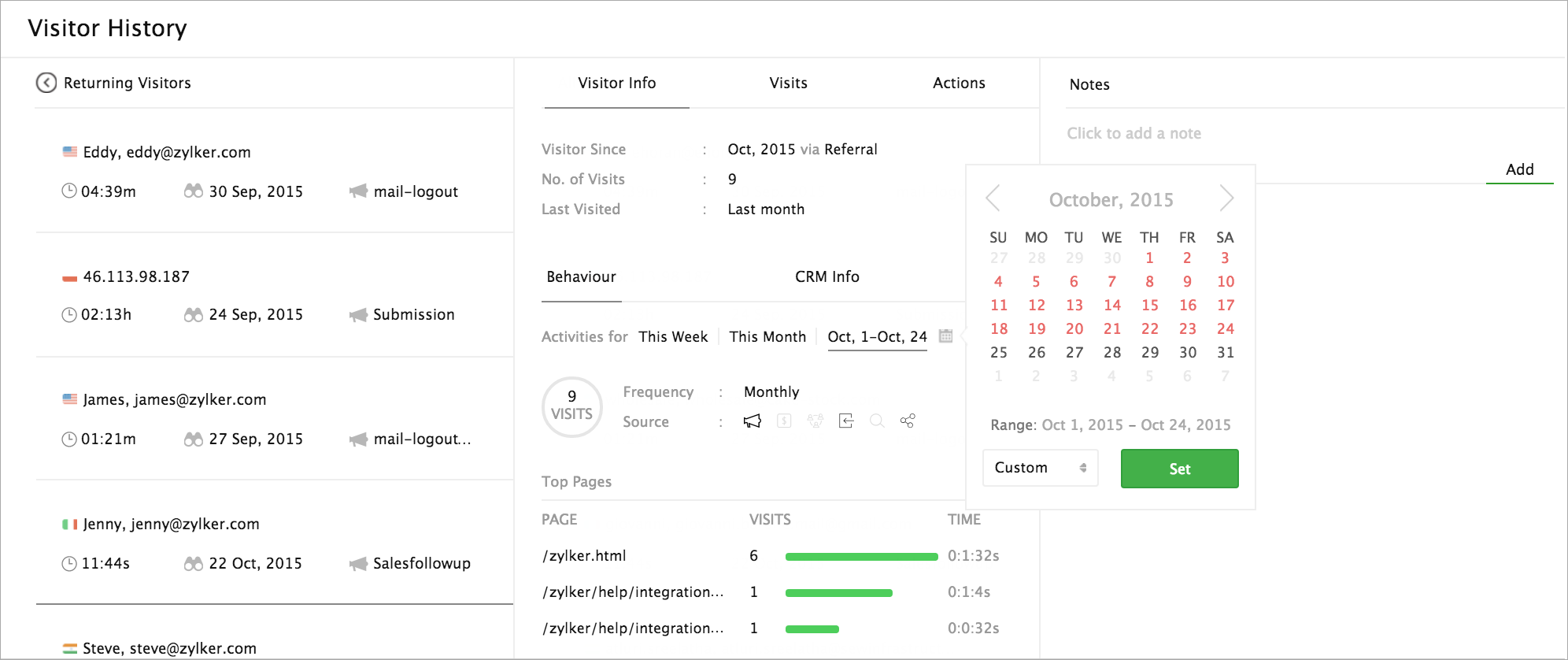
- 访问次数 - 访客在所选期间访问您网站的次数。
- 访客频率 - 此处显示网站访客在一段时期内访问您网站的频率。
- 很少
- 每日
- 每周
- 每月
- 每年
- 访问页面数 - 访客在所选范围内访问的页数。
- 来源 - 每次访问您网站的访客的来源。
- 市场活动
- 直接
- 搜索引擎
- 关键字广告
- 社交媒体
- 引荐 - 要了解引荐链接,您只需将鼠标指针悬停在引荐上。
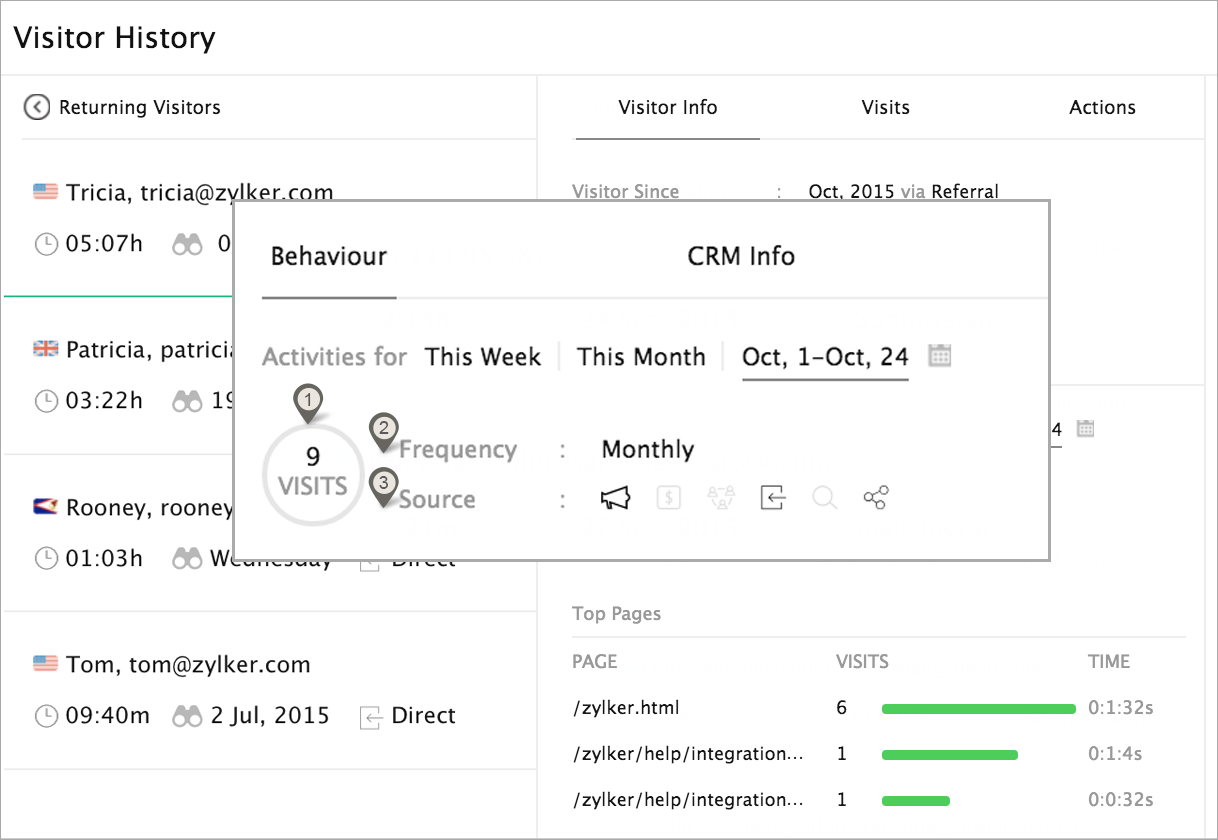
感兴趣的页面
访客访问最多的三个页面将以图形方式表示。页面名称显示在图形顶部,点击该链接即可转到访客所访问的页面。在页面上花费的时间以及访问页面数可分别在图形的 X 和 Y 轴上查看。
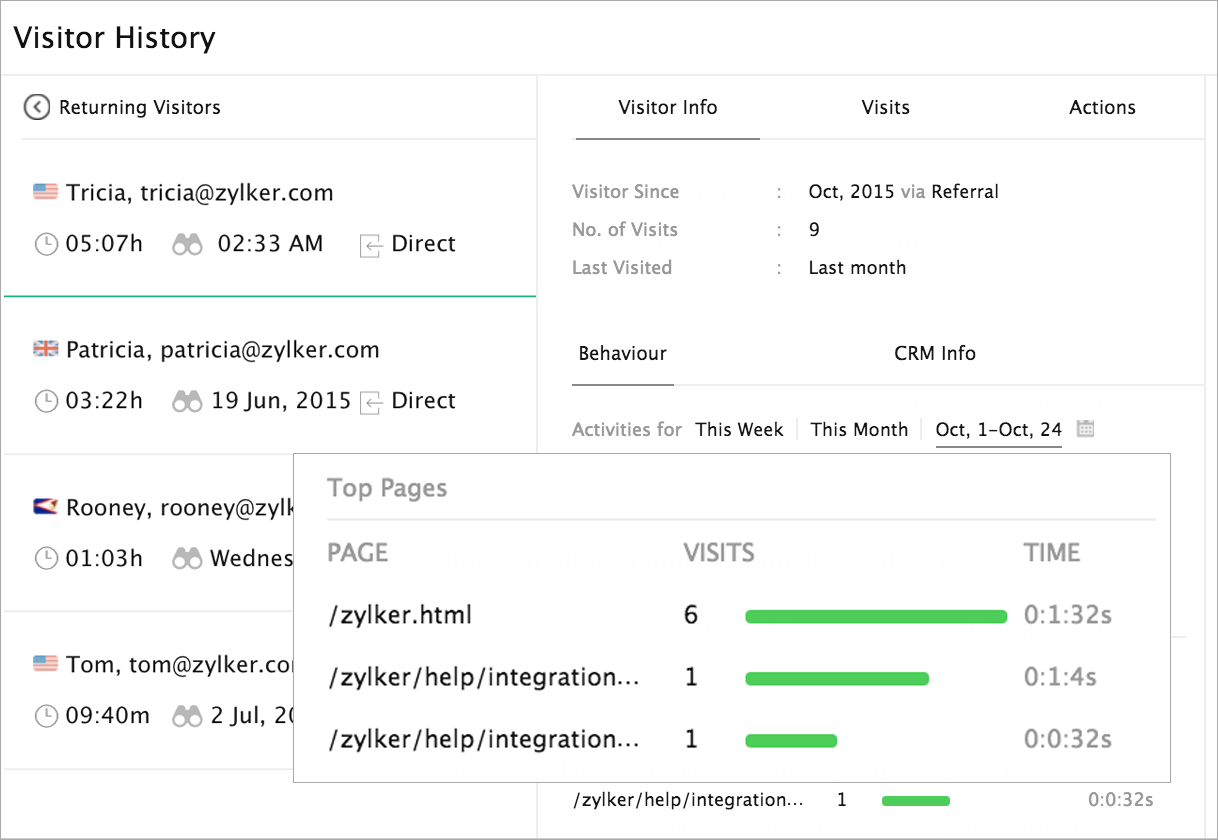
CRM 信息
如果您的 SalesIQ 门户与 Zoho CRM 集成,那么将显示 CRM 信息,例如姓名、访客类型、来源和线索所有者姓名。仅当 Zoho CRM 包含访客详细信息时,才会显示 CRM 信息,否则这个部分不会显示。
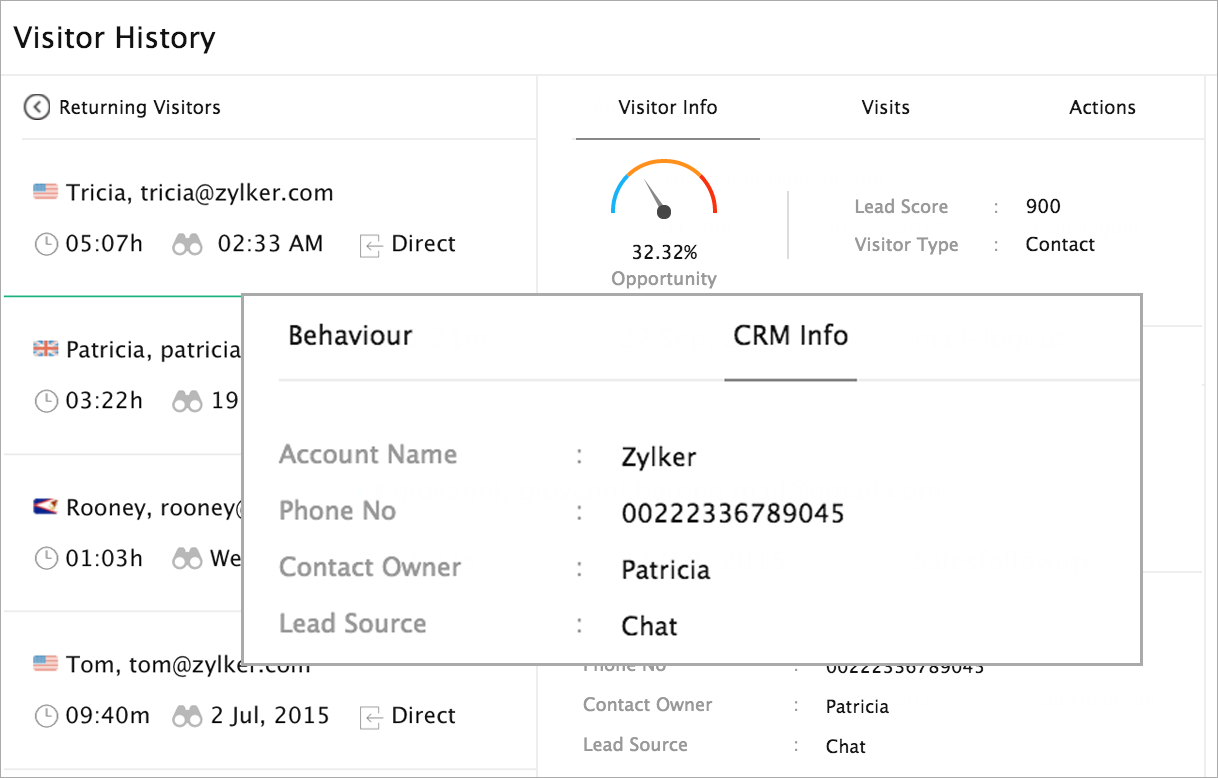
如果访客联系人已推送到 Zoho CRM,那么访客姓名附近会显示一个小图标。点击该图标即可转到 Zoho CRM 的“联系人”页面。
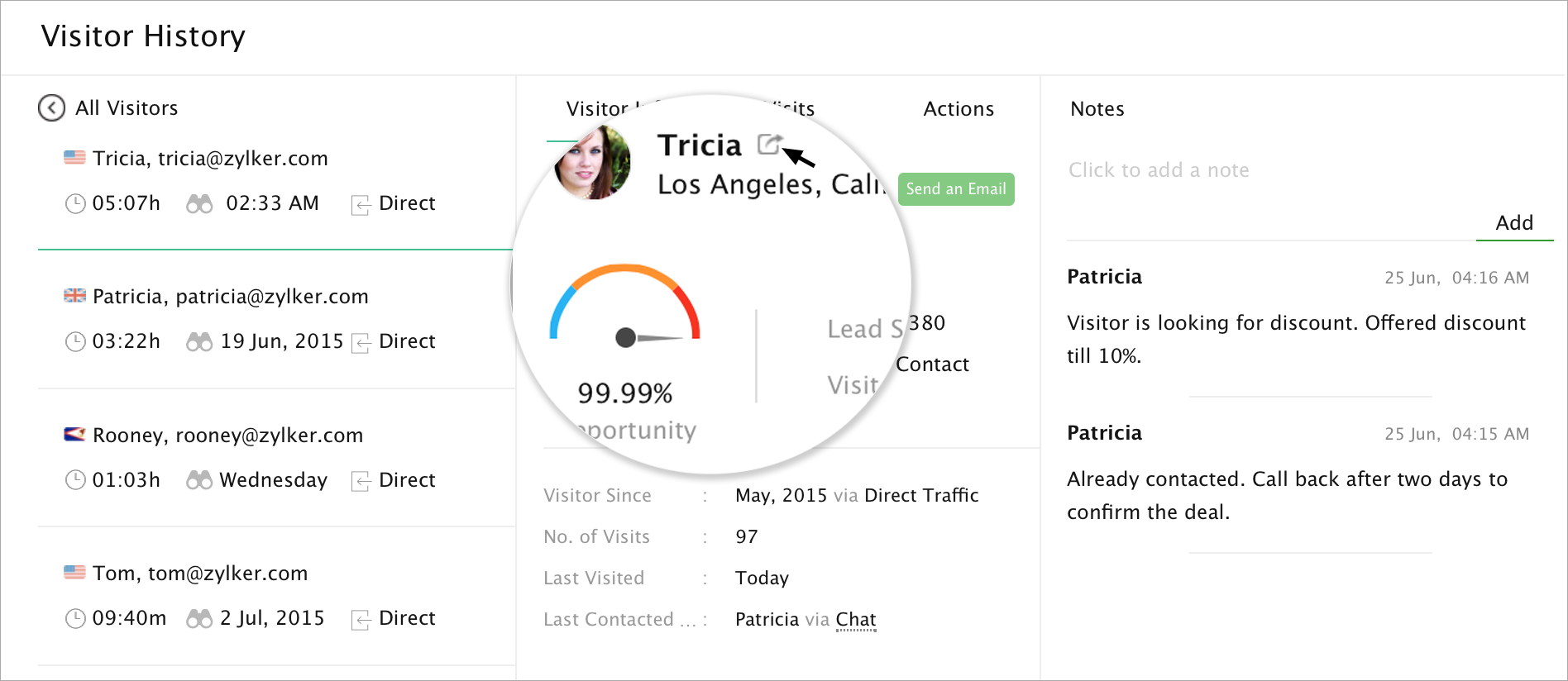
访问
访问页签列出详细信息,例如着陆页、日期以及访客每次访问网站期间花费的时间。
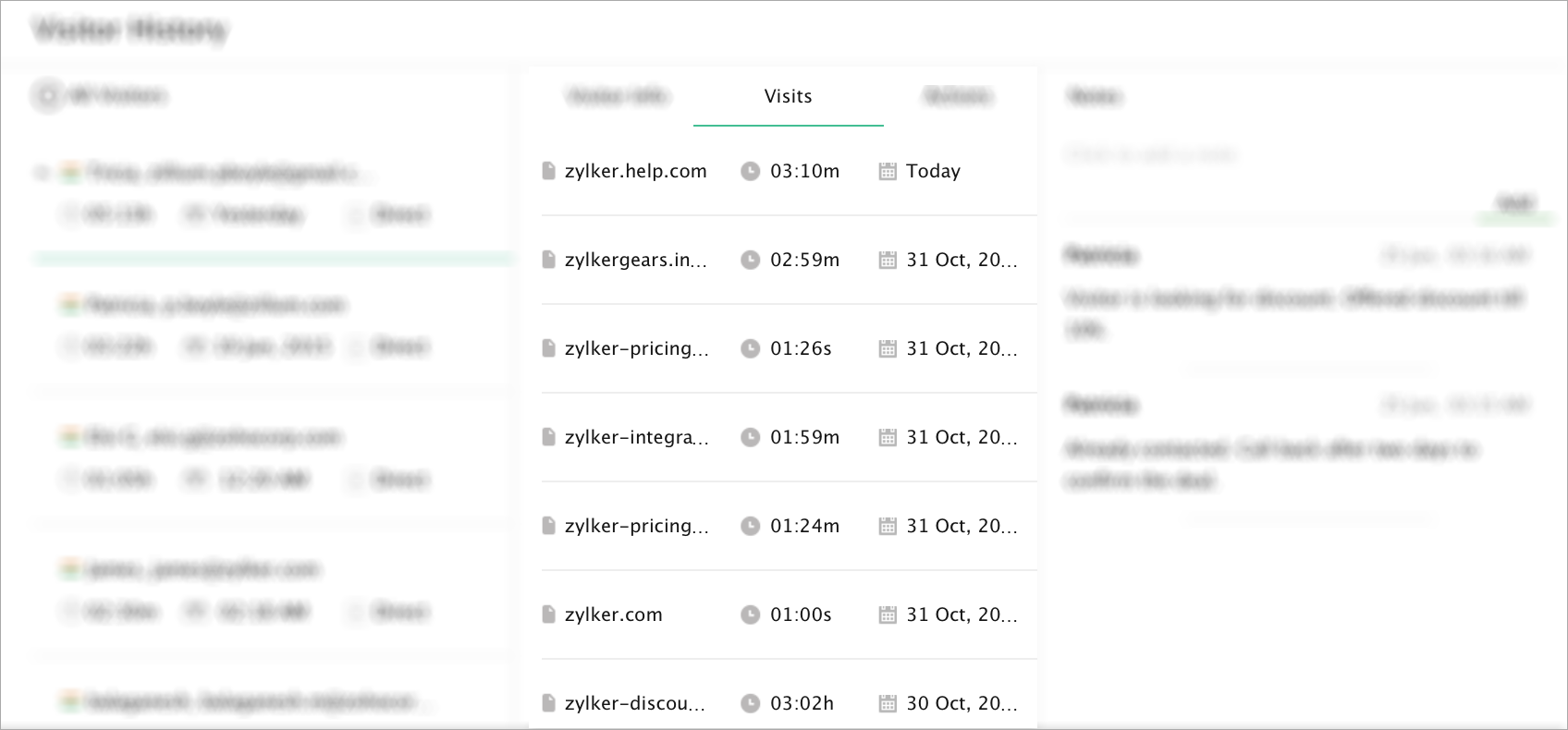
点击着陆页即可显示访问详细视图、访问期间访客所访问的页数、花费时间最多的页面以及访问来源。点击“更多”选项即可转到特定访问的操作部分。
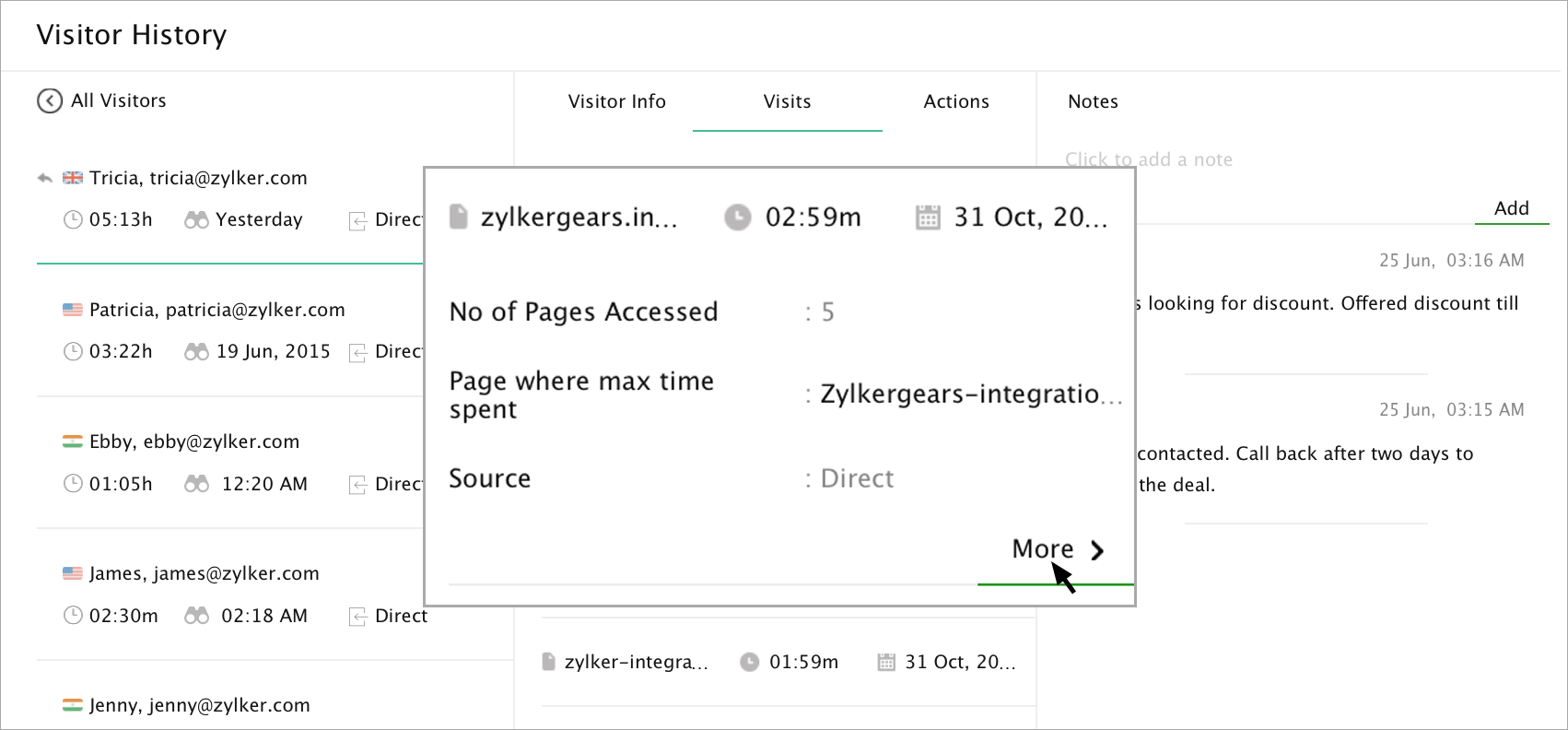
操作
此部分提供网站访客所执行的全部操作,以及坐席为访客执行的操作。
列出的详细信息如下所示:
- 着陆页 - 点击此链接即可转到访客所访问的页面。
- 访问日期和时间 - 访客访问着陆页时的日期和时间。
- 访问期间访问的页面 - 访客所访问的所有页面都会列出。
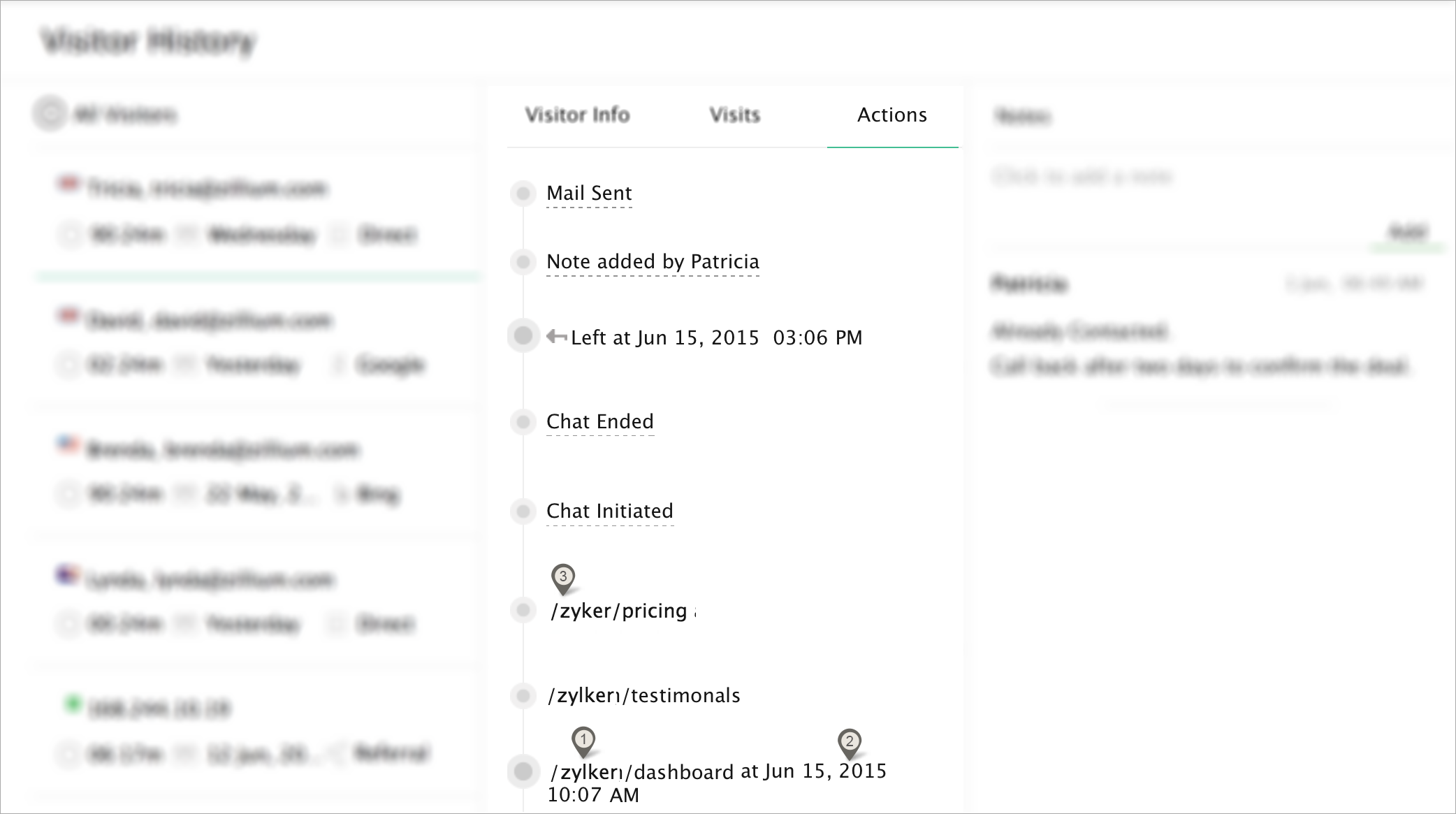
聊天已发起 - 点击“聊天已发起”将打开聊天记录,这将仅显示坐席发送给访客的初始聊天。
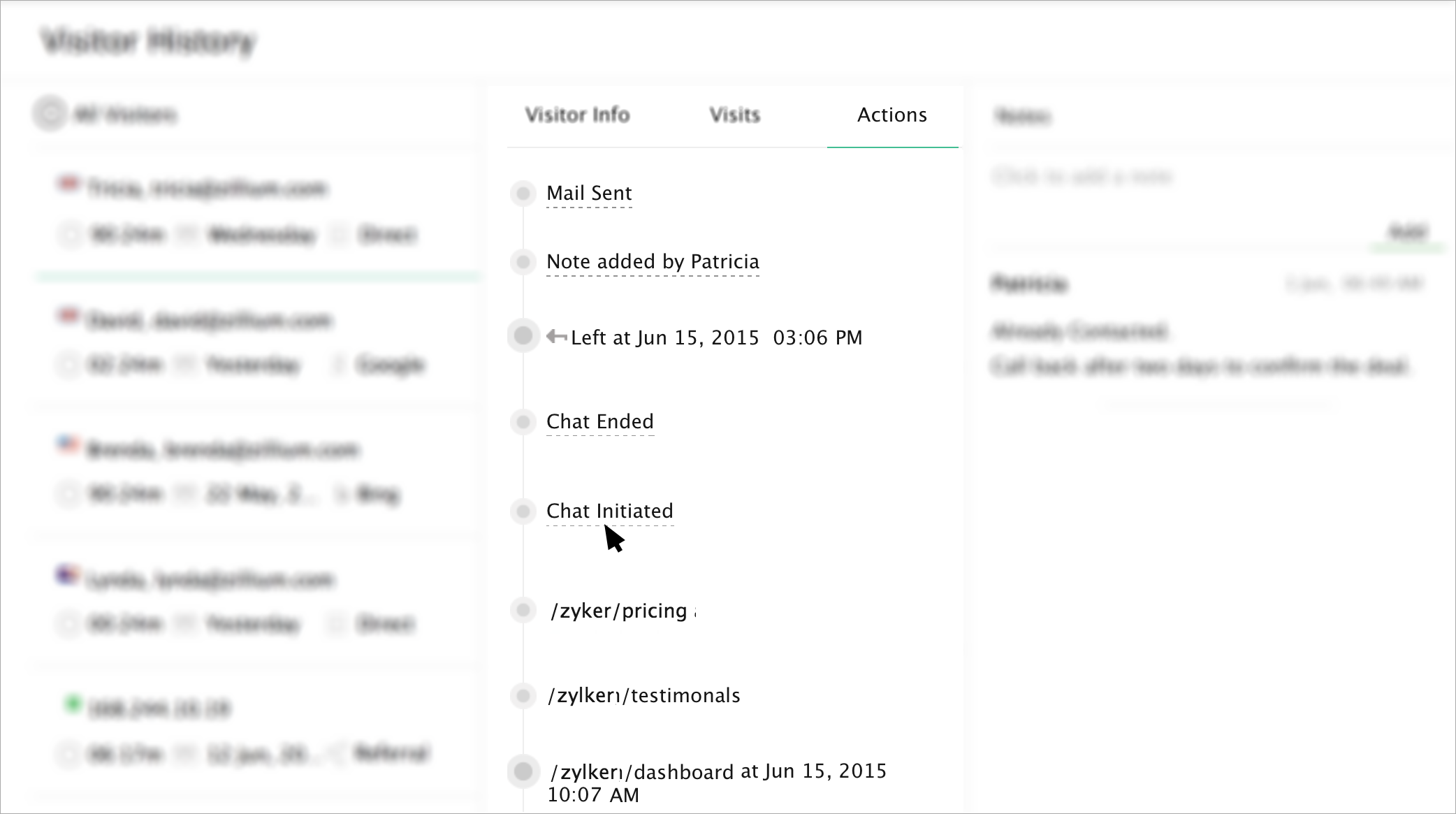
聊天已结束 - 点击“聊天已结束”将打开聊天记录,这将显示坐席与访客之间的完整聊天对话。
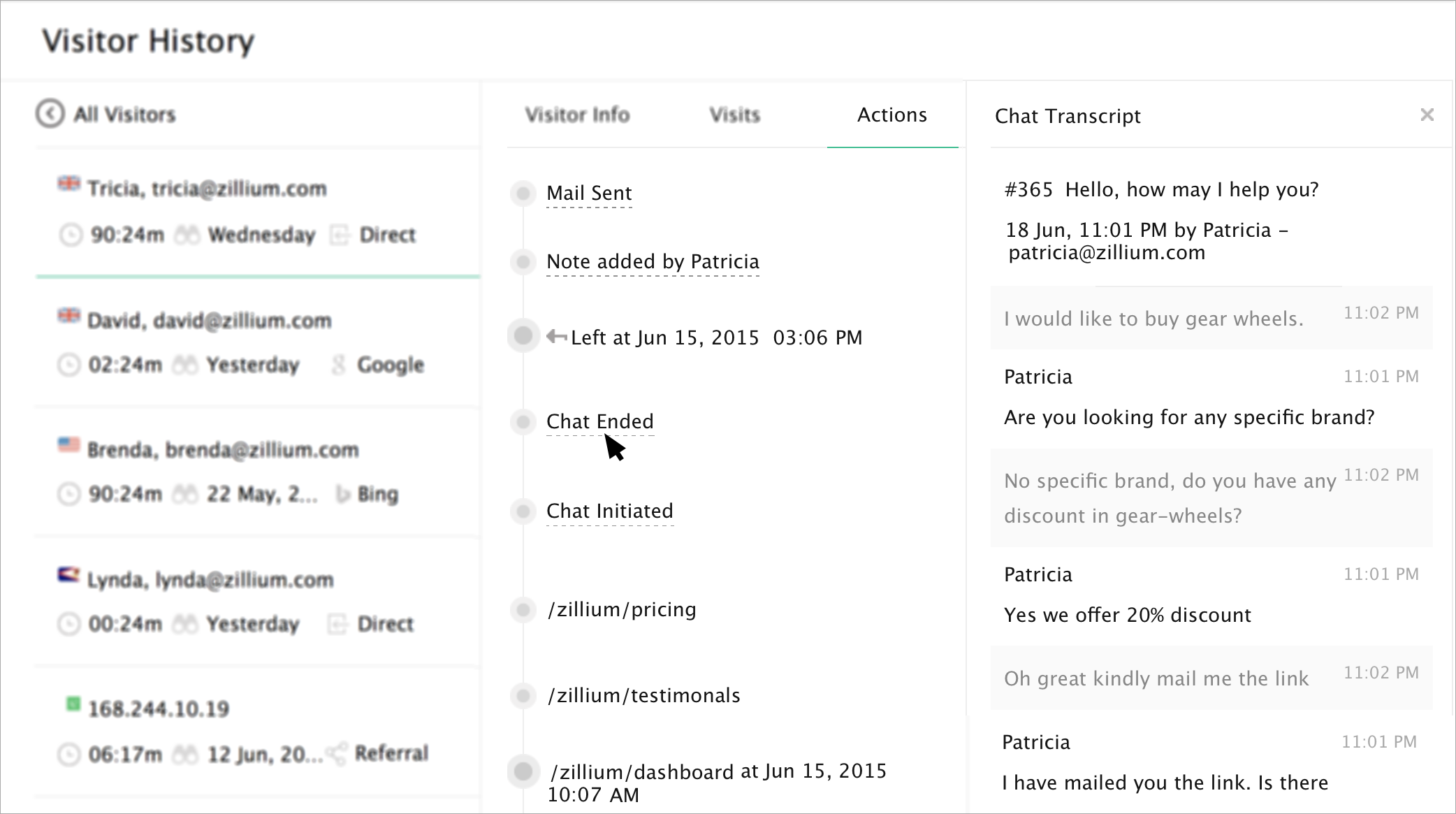
已发送电子邮件 - 要查看发送给访客的电子邮件,请点击“已发送电子邮件”,该邮件就会显示在单独一列中。
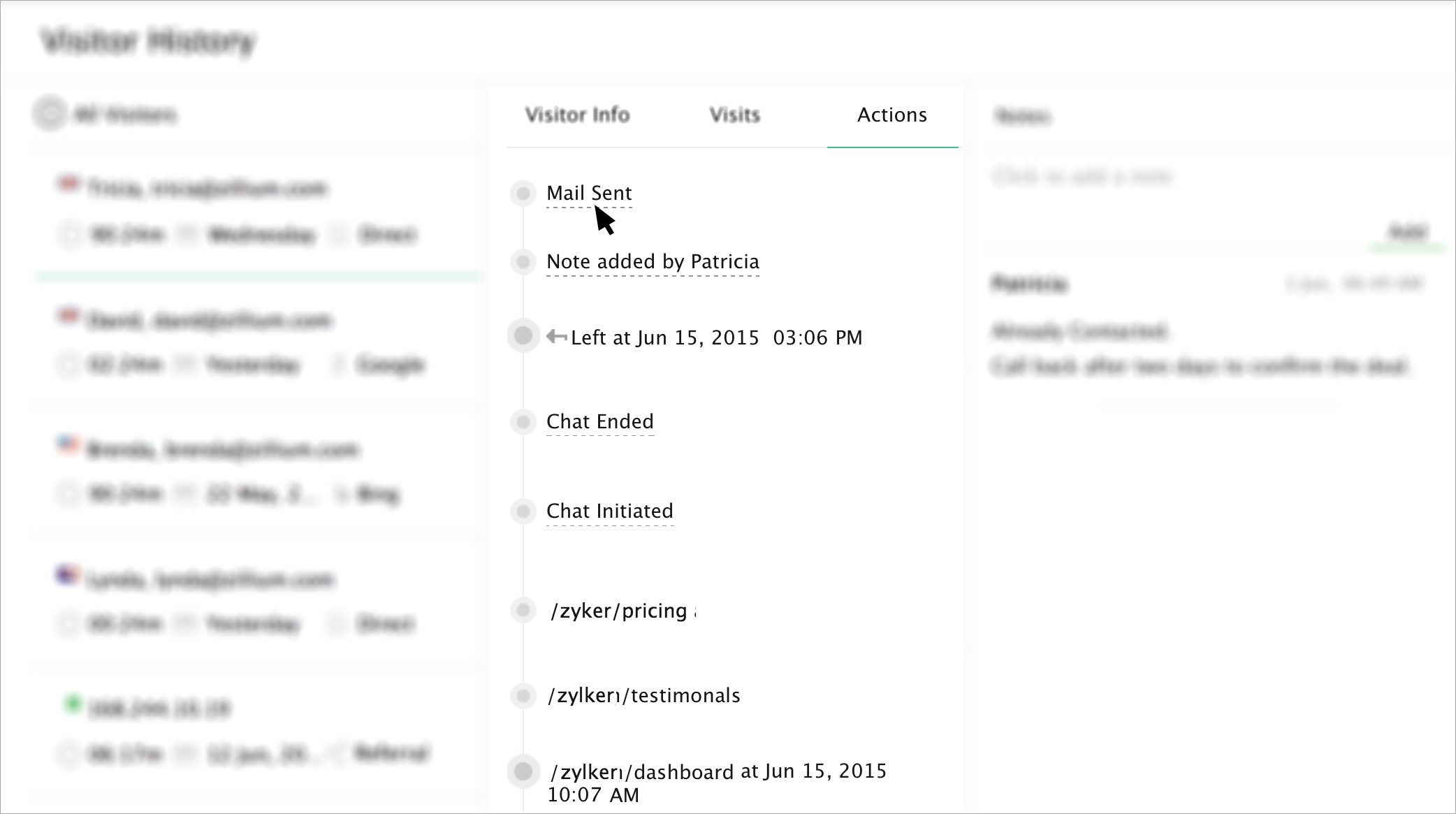
已添加备注 - 点击“备注”即可在单独一列中显示已添加的备注。